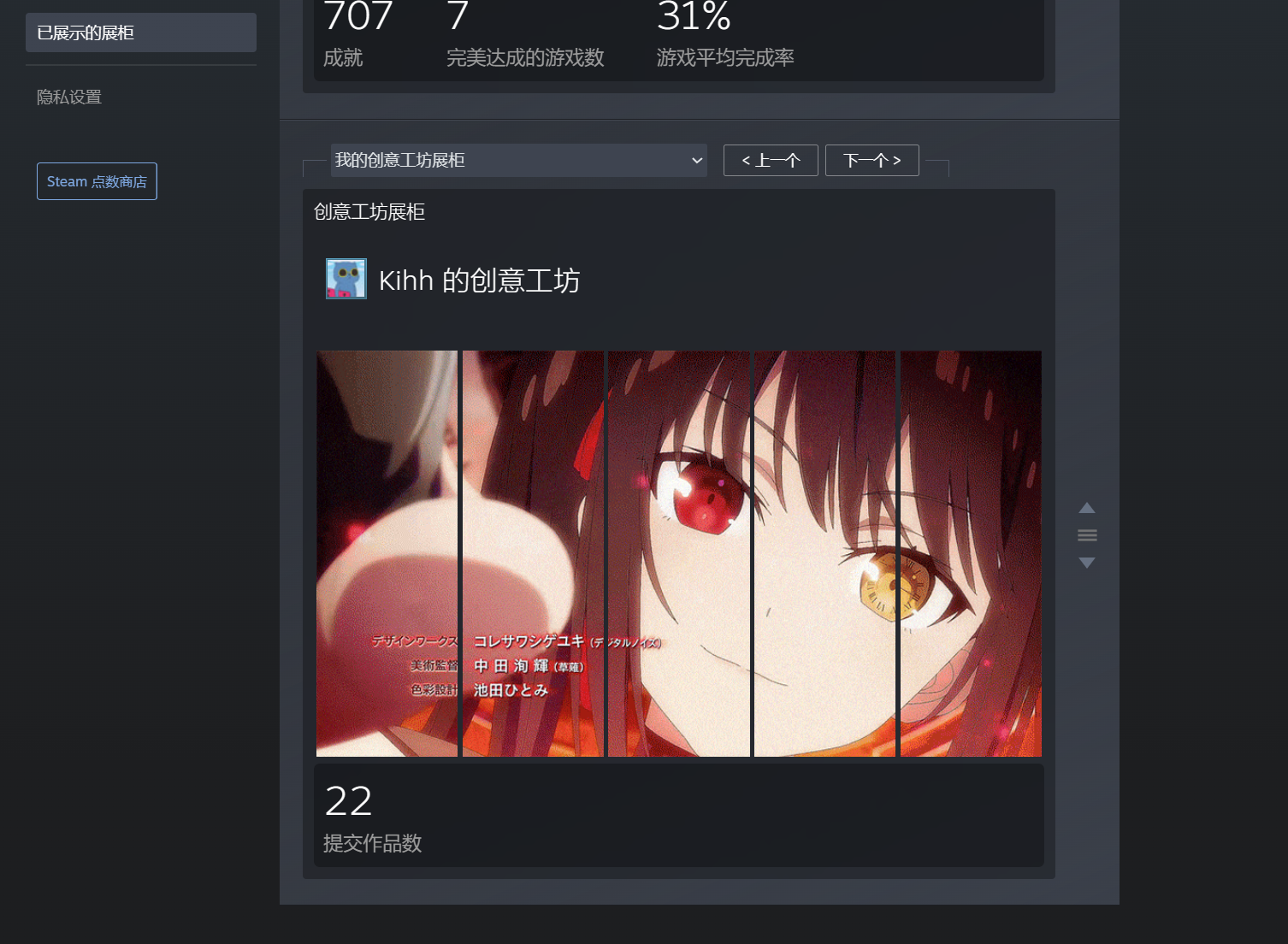省流+题外话:这个教程会教如何将视频通过动图方式展示在steam主页,展柜是创意工坊展柜,想做一张大动图的那种展柜的话建议去B站找教程,得一个图层一个部位扣并用AE做动效,图文教程很难详细写
效果:Steam 社区 :: Kihh (steamcommunity.com)
内容可能会换,但逼格一定够高就是(
现在这个视频是我跟朋友闹着玩随便剪来发抖音的,正好拿来当素材
内容是约战狂三外传的OP,找不到原版无字幕OP就只能偷懒拿汉化组版的了

进入教程
文件大小
1.首先准备好视频和转好的GIF,转GIF可以用这个网站:Animated GIF Maker (ezgif.com)
文件不易过大,控制大小在25MB以下最佳,没关系后面也可以压缩调整
参数:宽度800px等比缩放,帧数25帧或更高更低
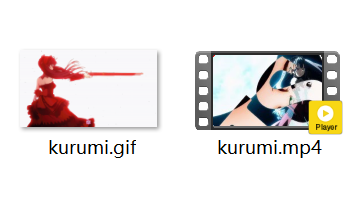
2.将GIF导入Photoshop
编辑——图像大小 将宽度改为766,高度会自动等比缩放
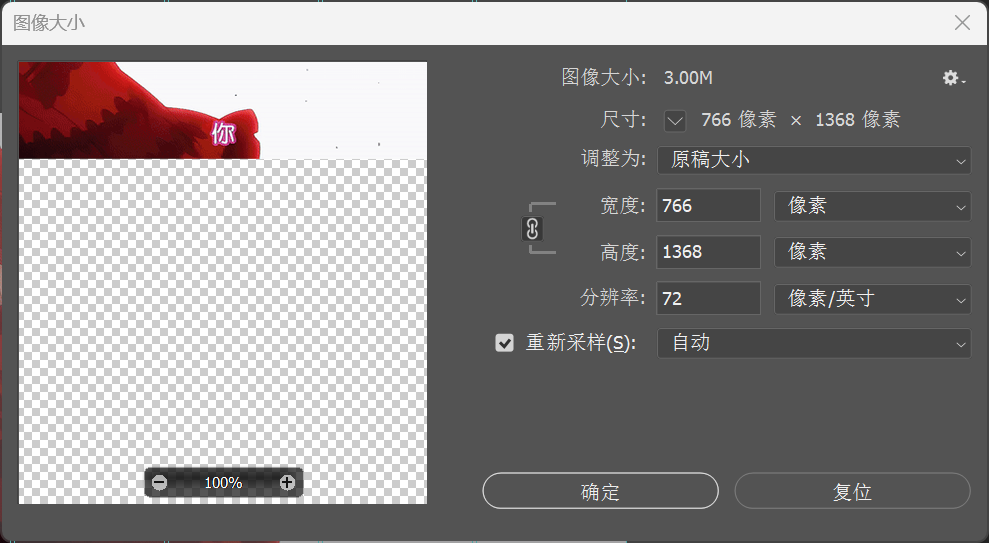
视图——参考线——新建参考线面板,列为5,装订线4像素
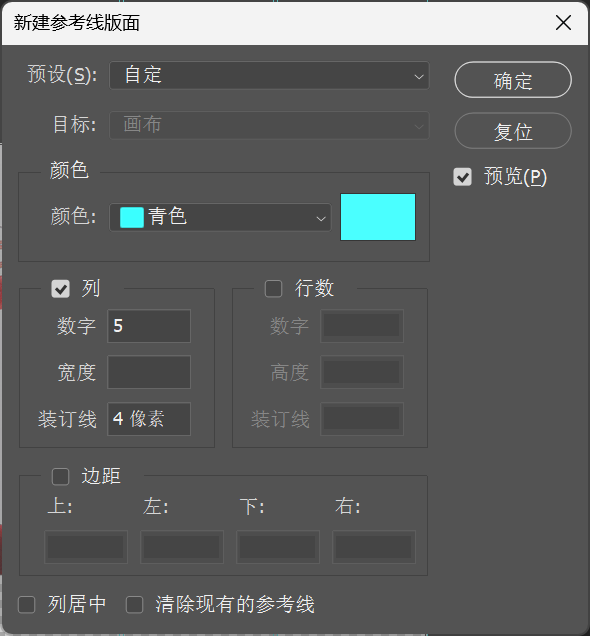
3.使用左侧工具栏将高度拉高1000+,后面再调整,因为直接使用会在展柜存在大黑边
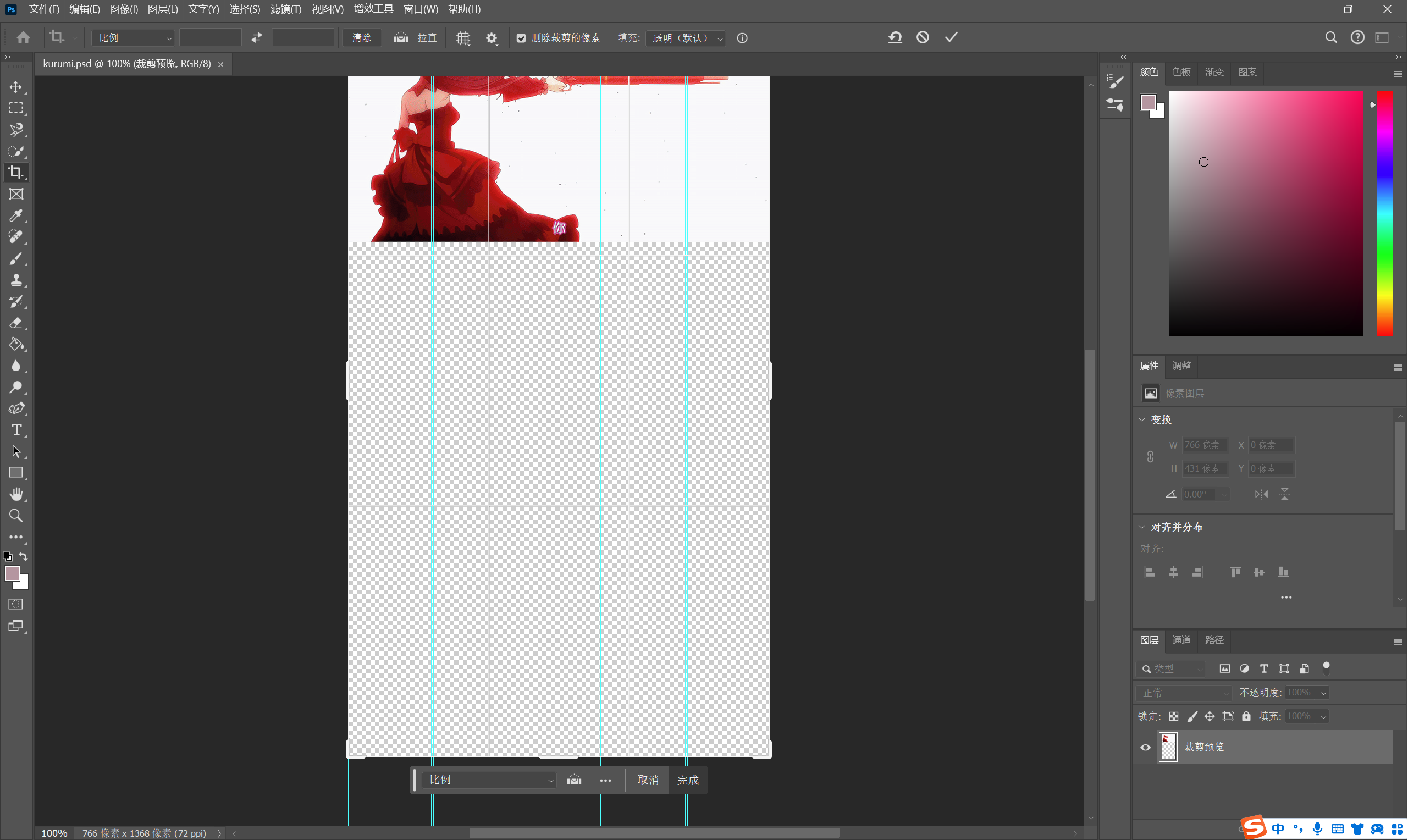
4.用剪裁工具按参考线裁剪出五块,每个的宽度都是150
每一块都在 文件——导出——存储为Web所用格式(旧版) 处保存
这样就得到了五个部分的图像

5.使用ultraedit或其他16进制编辑器打开gif文件,将第6 7 8 9列的数值(一般为96 00 xx xx)搜索并全部替换成96 00 af 01(16进制的431,即是原图的高),保存退出
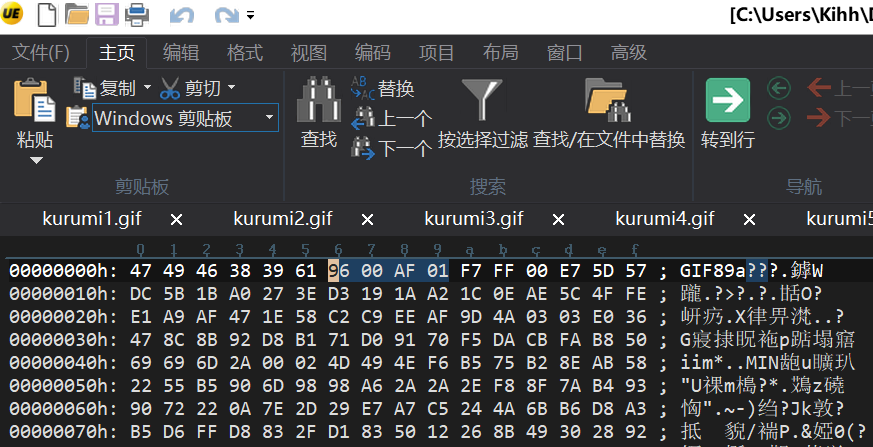
6.如果你的图像大小超过了5MB,是无法在创意工坊上传的,可以在Animated GIF optimizer and compressor (ezgif.com) 这个网站进行压缩,按大小调整压缩力度即可
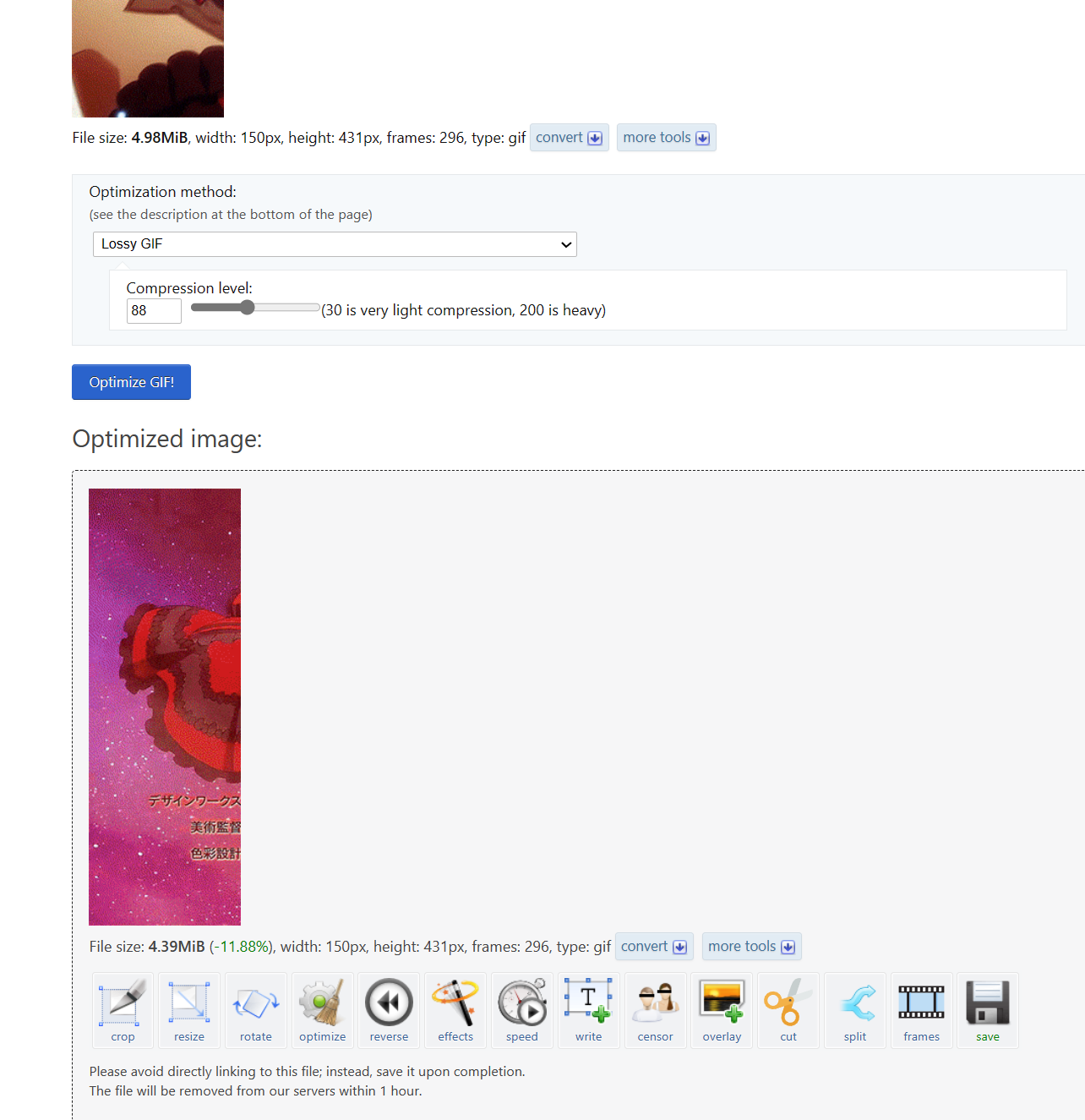
7.准备好压缩完的文件,再次拖入ultraedit或其他16进制编辑器,将最后一位不管什么数值都改为21,否则上传完必有大黑边,别问我怎么知道的,问就是我传过一遍错的(
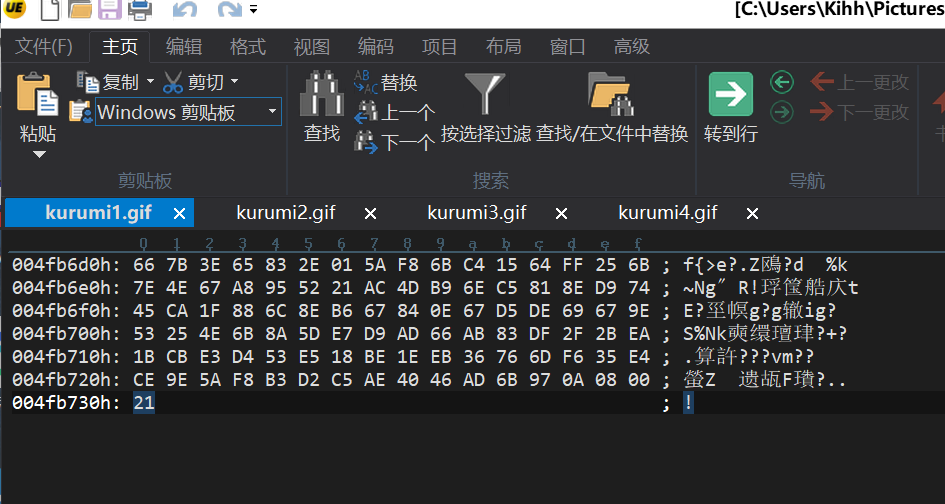
8.最后一步,在steam社区上传艺术作品
快捷通道:https://steamcommunity.com/sharedfiles/edititem/767/3
选择完文件在F12控制台输入代码:
| |
1-5全部上传完后,在我的创意工坊展柜逐个选择即可啦